

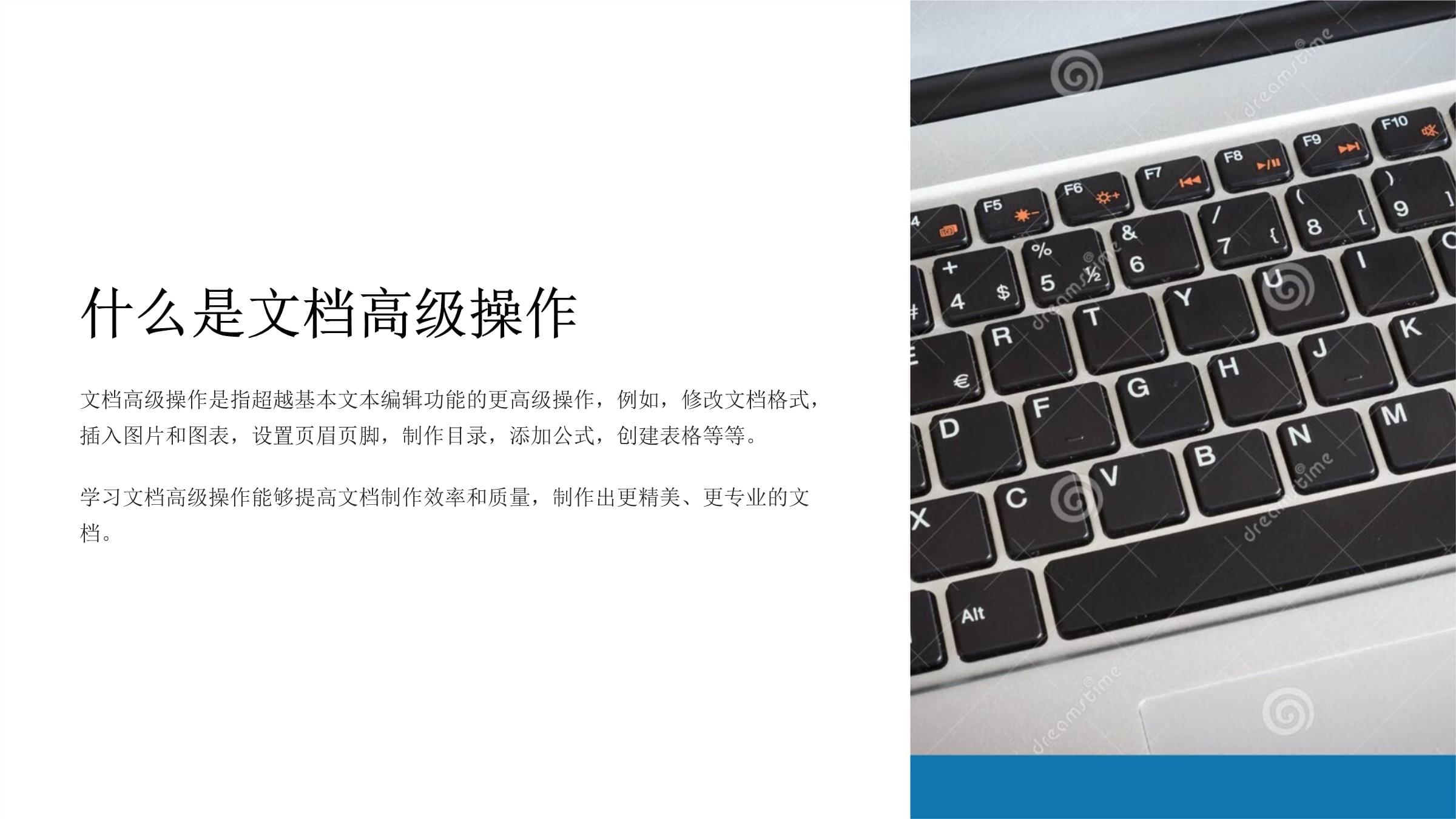


版权说明:本文档由用户提供并上传,收益归属内容提供方,若内容存在侵权,请进行举报或认领
文档简介
《文档的高级操作》这份演示文稿将探讨文档处理的更高级技巧。您将学习超越基本编辑和格式化,掌握更强大、更有效的方法来管理和利用您的文档。课程大纲11.文档基本操作包括新建、打开、保存、关闭、打印等操作。22.文档格式设置包括字体、字号、颜色、对齐方式、段落格式等设置。33.文档高级操作包括页眉页脚、目录、图片、表格、公式等高级操作。44.文档保护与共享包括设置密码、权限控制、文档版本管理等操作。什么是文档高级操作文档高级操作是指超越基本文本编辑功能的更高级操作,例如,修改文档格式,插入图片和图表,设置页眉页脚,制作目录,添加公式,创建表格等等。学习文档高级操作能够提高文档制作效率和质量,制作出更精美、更专业的文档。文档格式设置页面设置调整页面大小,页边距,纸张方向,打印方向。字体设置选择不同的字体,字号,颜色,加粗,倾斜,下划线。段落设置调整行间距,对齐方式,首行缩进。缩进设置控制段落和文本的缩进,创建层次结构和突出显示。修改页边距和方向1设置页边距调整页面四周空白区域大小2选择方向更改页面纵向或横向布局3应用更改更新页面布局通过页面布局选项卡,您可以轻松地调整页面页边距,以优化打印效果和文档整体美观。此外,您可以根据需求选择页面方向,例如纵向或横向,以便更好地呈现内容。调整页边距和方向是文档排版的重要步骤,可以使文档更美观,更易读。添加页眉和页脚页眉和页脚是文档的重要组成部分,可以包含文档的标题、姓名、页码等信息。1插入页眉和页脚使用“插入”菜单中的“页眉和页脚”选项。2编辑内容在页眉和页脚区域内输入或编辑内容。3格式设置根据需要对页眉和页脚进行格式设置,例如字体、大小、对齐方式等。4应用于所有页面确保页眉和页脚应用于文档的所有页面。制作目录1目录的用途目录可以快速帮助读者了解文档的结构和内容,方便查找特定信息。2自动生成目录使用“引用”菜单中的“目录”功能,可以自动生成目录,并根据标题级别进行排版。3手动创建目录如果需要自定义目录格式或内容,可以使用“插入”菜单中的“书签”功能,然后手动创建目录。添加图片和图表文档中可以插入图片和图表来增强视觉效果和表达能力。图片可以直观地展现内容,图表则可以更有效地展示数据关系。插入图片可以丰富文档内容,提升阅读兴趣。图表可以直观地展示数据关系,使信息更加清晰易懂。格式刷的使用什么是格式刷格式刷是一种强大的工具,可以快速将一种格式应用到其他文本或对象。例如,可以复制一段文字的字体、颜色和大小,并将它们应用到其他文字。使用格式刷选择要复制格式的文本或对象。单击“开始”选项卡上的“格式刷”按钮。单击要应用格式的文本或对象。文字的高级处理字体和字号可以改变文字的字体和大小,以便更好地表达内容。颜色和格式可以使用不同的颜色和格式突出重点,例如粗体、斜体和下划线。对齐方式可以调整文字的对齐方式,例如左对齐、居中对齐和右对齐。段落设置可以调整行间距、缩进等设置,使文字排列更加整齐。段落样式设置预设样式Word提供多种预设样式,如标题、正文、引言等。您可以直接应用这些样式快速调整段落格式。自定义样式根据需要创建新的段落样式,例如设置字体、字号、颜色、间距等,使您的文档更具个性化。样式应用将自定义或预设样式应用到段落,快速改变多个段落的格式,提高排版效率。多级标题的制作1一级标题用于文档的标题,通常最大号字体,居中显示2二级标题用于文档的章节标题,字体略小于一级标题,通常左对齐3三级标题用于文档的小节标题,字体略小于二级标题,通常左对齐4四级标题用于文档的更小的节标题,字体略小于三级标题,通常左对齐多级标题是文档结构的重要组成部分,可以清晰地展现文档的逻辑层次和内容框架。通过使用多级标题,可以让文档更加易读易懂。项目符号和编号项目符号使用项目符号可创建项目列表。例如,列出购物清单或任务列表。编号使用编号可以创建有序列表。例如,列出步骤或过程的步骤。混合使用可以将项目符号和编号混合使用,以创建更复杂和组织良好的列表。表格的创建和编辑1创建表格插入表格设置行和列2编辑表格调整表格大小合并和拆分单元格3格式化表格设置单元格边框设置单元格颜色通过插入表格功能创建表格,然后根据需要设置行和列的数量。可以调整表格的大小,合并和拆分单元格来改变表格结构。可以设置单元格边框、颜色等,使表格更美观。表格的数据处理1排序和筛选根据特定列或行对表格数据进行排序,快速找到所需信息。您可以使用筛选功能,只显示符合特定条件的数据。2计算和统计利用表格的公式功能,进行加减乘除、求和、求平均值等操作。您可以创建图表,直观地展示数据趋势。3合并和拆分合并单元格可以将多个单元格组合成一个,方便数据展示。拆分单元格可以将一个单元格分成多个,使表格更灵活。公式的插入和编辑插入公式选择“插入”选项卡,点击“公式”按钮,即可打开公式编辑器。使用公式编辑器,可以输入各种数学符号和公式。编辑公式双击公式,可以进入公式编辑模式。在编辑模式下,可以修改公式中的符号、数字和表达式。公式样式公式编辑器提供各种样式选项,可以设置公式的字体、大小、颜色等。公式引用可以使用“公式编号”功能,自动为公式添加编号,并可以引用公式编号进行交叉引用。文献引用的制作引用软件方便快速地插入文献引用,并自动生成参考文献列表。引用格式按照不同期刊或机构的要求,选择合适的引用格式。文献信息准确输入书名、、出版社、出版年份等信息。跨文档引用引用外部文档内容从其他文档中提取特定内容到当前文档,例如图片、表格或文本。方便信息共享避免重复输入,节省时间和精力,同时保证内容一致性。维护内容更新当源文档内容更新时,引用内容也会自动更新,保证信息同步。文档的比较和合并比较功能比较两个或多个文档之间的差异。突出显示添加、删除或修改的内容。方便识别更改并进行审阅。合并功能将多个文档合并成一个。保留原始文档的格式和内容。方便整理和管理多个文档。文档的保护与共享密码保护设置密码可以限制他人访问或修改文档。共享权限可以设置不同的共享权限,例如只读、修改或编辑。限制编辑可以使用限制编辑功能,防止他人随意更改文档内容。添加水印可以添加水印来标识文档的和版权信息。主题和版式的应用主题主题可以快速改变文档的外观,包括颜色、字体和效果。版式版式则提供预定义的页面布局,包括页边距、页眉页脚和文字格式。主题和版式主题和版式可以根据需求进行自定义和修改,创造出更具个性化的文档。SmartArt的使用SmartArt是一种图形化工具,用于创建专业且引人注目的视觉效果,如流程图、组织结构图、关系图、时间轴等。它可以将文本和图表转换为可视化的元素,帮助您清晰地表达复杂信息,使其更容易理解和记忆。图像的优化处理图像优化可以提高网页加载速度,改善用户体验。可以使用多种方法对图像进行优化,例如:压缩图像文件大小,使用合适的图像格式。优化后的图像可以使网页加载速度更快,从而提高用户满意度。插入和编辑超链接创建链接选中要链接的文字或图片,点击“插入”菜单,选择“超链接”。设置链接地址在“链接到”下拉框中选择“现有文件或网页”,输入链接地址或浏览文件。编辑链接右键点击链接,选择“编辑超链接”,修改链接地址、文本显示等。删除链接右键点击链接,选择“删除超链接”即可。批注和审阅功能11.添加批注使用“审阅”选项卡添加批注,提出疑问或建议,提高文档的协作性。22.跟踪修订启用“跟踪修订”功能,记录所有修改,方便查看文档的修改历史。33.接受或拒绝修改对批注和修订进行处理,选择接受或拒绝,最终形成最终版本。44.审阅者协作多位审阅者可以共同参与文档审阅,并进行有效的沟通交流。宏的录制和运行宏可以实现重复操作的自动化,提升工作效率。1录制宏选择“开发工具”选项卡,点击“录制宏”按钮。2编辑宏使用VisualBasic编辑器修改宏代码。3运行宏选择“开发工具”选项卡,点击“宏”按钮,选择要运行的宏。宏的录制和运行操作简单易懂,能够大大简化重复性工作,为用户节省时间。文档的打印和导出1打印设置您可以调整页面布局、页边距、纸张尺寸和方向以满足您的打印需求。2导出格式您可以选择将文档导出为PDF、Word、HTML、文本文件或其他格式。3打印预览在打印之前,您可以使用打印预览功能查看文档的打印效果。常见问题解答本课程中,我们会解答一些常见问题,例如如何设置页边距,如何插入表格
温馨提示
- 1. 本站所有资源如无特殊说明,都需要本地电脑安装OFFICE2007和PDF阅读器。图纸软件为CAD,CAXA,PROE,UG,SolidWorks等.压缩文件请下载最新的WinRAR软件解压。
- 2. 本站的文档不包含任何第三方提供的附件图纸等,如果需要附件,请联系上传者。文件的所有权益归上传用户所有。
- 3. 本站RAR压缩包中若带图纸,网页内容里面会有图纸预览,若没有图纸预览就没有图纸。
- 4. 未经权益所有人同意不得将文件中的内容挪作商业或盈利用途。
- 5. 人人文库网仅提供信息存储空间,仅对用户上传内容的表现方式做保护处理,对用户上传分享的文档内容本身不做任何修改或编辑,并不能对任何下载内容负责。
- 6. 下载文件中如有侵权或不适当内容,请与我们联系,我们立即纠正。
- 7. 本站不保证下载资源的准确性、安全性和完整性, 同时也不承担用户因使用这些下载资源对自己和他人造成任何形式的伤害或损失。
最新文档
- 2025至2030年中国四路数字硬盘录像机数据监测研究报告
- 【假期提升】五升六语文暑假作业(九)-人教部编版(含答案含解析)
- 2025年消防设施操作员之消防设备中级技能考前冲刺模拟试卷A卷含答案
- 2025年消防设施操作员之消防设备高级技能每日一练试卷A卷含答案
- 广东省广州市海珠区南武集团2022-2023学年八年级下学期期中物理试题(含答案)
- 烟草公司2023招聘考试全真笔试试题(综合能力测试卷)和答案解析
- 酒店用品销售代理合同(2篇)
- 采购分包配送合同(2篇)
- 广告行业广告创意版权保护协议
- 社区农业服务提供合同书
- 计算机应用基础教程(Windows10+Office2016)PPT全套完整教学课件
- 部编人教版二年级道德与法治下册同步练习(全册)
- 消化内科实习生入科教育
- 第二章-幼儿园课程的基础课件
- 后路腰椎椎间融合翻修术
- 食材配送企业管理制度(完整)
- (带答案)初中物理第八章运动和力重难点归纳
- 梅毒的诊断与治疗资料
- 报价单模板完整版
- GB/T 18658-2018摆锤式冲击试验机间接检验用夏比V型缺口标准试样
- 罚款单的模板

评论
0/150
提交评论